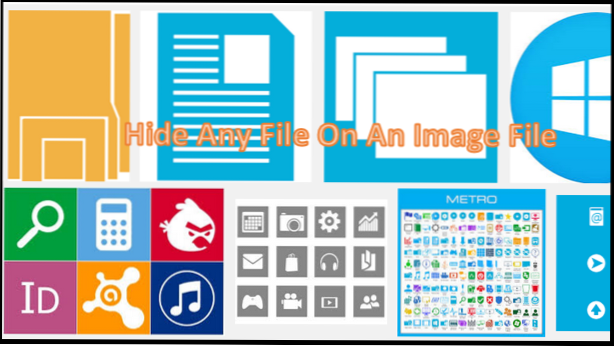
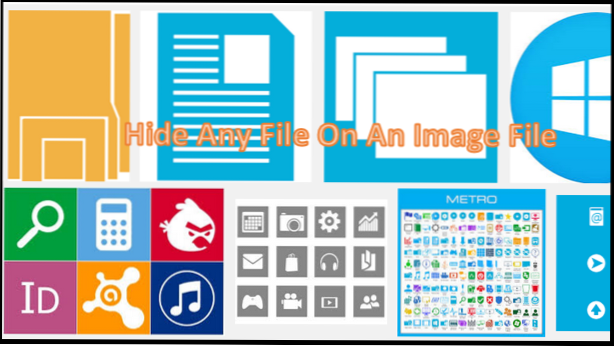
Das Ausblenden von Dateien auf Ihrem Computer ist eine clevere Idee, und Sie können leicht nach Wegen suchen, dies zu tun. Schließlich möchten Sie nicht, dass neugierige Augen in Ihren vertraulichen Dateien herumschnüffeln. Das Auffinden versteckter Dateien auf einem Computer ist jedoch allgemein bekannt. Tatsächlich können Sie in einem Tech-Recipes-Tutorial lesen, wie versteckte Dateien auf Ihrem Computer angezeigt oder ausgeblendet werden. Wenn Sie über eine hochsensible Datei verfügen, auf die andere Benutzer nicht zugreifen möchten, finden Sie hier eine einfache Anleitung. Sie können jede Datei auf Ihrem PC in einer Bilddatei ausblenden.
Das Ausblenden einer Datei in einem Bild macht möglicherweise keinen Sinn, tatsächlich ist es jedoch möglich, eine beliebige Datei in eine Bilddatei zu legen, ohne die Funktion des Bildes zu ändern, was bedeutet, dass die Bilddatei weiterhin normal geöffnet werden kann. Das mag zu kompliziert erscheinen, aber es ist wirklich einfach. Lesen Sie weiter und folgen Sie den Schritten unten, um zu beginnen.
So blenden Sie eine beliebige Datei in einer Bilddatei aus
Sie müssen die Datei, die Sie ausblenden möchten, und die Bilddatei Ihrer Wahl zusammenführen. Hier ist, wie es geht.
1.Wählen Sie die Datei aus dass du dich verstecken willst. In diesem Tutorial werde ich eine Excel-Datei namens 0.The Book.xls ausblenden. 
2.Komprimieren die ausgewählte Datei in eine ZIP-Datei. Sie können mit der rechten Maustaste auf die Datei klicken, wählen Sie Sendenund klicken Sie dann auf Komprimiert (gezippter Ordner).
3.A komprimierter Ordner wird in dem Ordner erstellt, in dem sich Ihre Originaldatei befindet. Sie können jetzt die Originaldatei für Sicherungszwecke löschen oder übertragen. 
4.Sobald Sie die Datei im gezippten Ordner haben, ist es jetzt an der Zeit, die Image-Datei auszuwählen, in der Sie begraben sein möchten, und den komprimierten Ordner auszublenden. Hier werde ich das Image eines Jokers mit dem Namen why_so_serious.jpg verwenden.
5. Platzieren Sie den komprimierten Ordner und das Bild in demselben Ordner. In diesem Beispiel platziere ich die Dateien auf dem Desktop. Wenn Sie mit der Eingabeaufforderung nicht vertraut sind, empfehle ich Ihnen, die Dateien auf dem Desktop zu platzieren, damit Sie sie problemlos verfolgen können.
6. Notieren Sie den Dateinamen des komprimierten Ordners und den Dateinamen des ausgewählten Bildes.
7. Öffnen Sie die Eingabeaufforderung. Sie können nach suchen CMD über die Suchfunktion Ihres Computers. Sie können auch die Verknüpfung verwenden Windows + R (für den Lauf) und geben Sie ein CMD. 
8. Ändern Sie bei geöffneter Eingabeaufforderung das Verzeichnis in den Desktop, indem Sie diesen Befehl in die CMD-Eingabeaufforderung eingeben: CD-Desktop.
9.Befehlsaufforderung zeigt jetzt an, dass Sie sich auf dem Desktop befinden. Geben Sie diesen Befehl in die CMD-Eingabeaufforderung ein: copy / b Dateiname_des_Bildes + Dateiname_des_Zeiperverzeichnisses. Für dieses Beispiel habe ich eingegeben copy / b why_so_serious.jpg + 0.The.Book.zip.
10.Command Prompt zeigt an, dass der Vorgang abgeschlossen ist, wenn angezeigt wird, dass eine Datei kopiert wurde.
11.Sie werden jetzt feststellen, dass die Dateigröße des Bildes nun zugenommen hat. Dies liegt daran, dass die Datei jetzt eine Kombination aus komprimiertem Ordner und Bild ist. 
12.Die ausgewählte Datei wurde erfolgreich in einem Bild ausgeblendet. Sie haben die Möglichkeit, den komprimierten Ordner zu löschen oder an einen anderen Speicherort oder ein anderes Laufwerk zu übertragen. Sie können das Bild weiterhin öffnen und es wird weiterhin der Joker angezeigt, wie in diesem Beispiel.
So öffnen Sie die versteckte Datei aus einem Bild
Die versteckte Datei wird irgendwie in das Bild komprimiert. Um die versteckte Datei zu öffnen, müssen Sie sie mit einem Datei-Dekomprimierungs-Tool wie WinZip oder WinRAR dekomprimieren. In diesem Tutorial werde ich WinRAR verwenden. Gehen Sie folgendermaßen vor, um die versteckte Datei mit WinRAR zu öffnen:
1.Öffnen Sie Ihr Dateidekomprimierungsprogramm. In diesem Fall werde ich WinRAR öffnen.
2. Suchen Sie den Zielpfad der Image-Datei, die die versteckte Datei enthält. Meine Datei befindet sich auf dem Desktop, so dass ich die Datei von dort aus lokalisieren kann.
3.Klicken Sie auf OK, und die Datei wird am selben Ort dekomprimiert. Der dekomprimierte Ordner enthält denselben Namen wie die Bilddatei.
4.Öffnen Sie den dekomprimierten Ordner, und Sie sollten die versteckte Datei darauf sehen.
5. Die Extraktion der versteckten Datei war ein Erfolg. Sie können die Datei jetzt öffnen und beliebig verwenden. 
Hatten Sie Probleme bei den oben genannten Schritten? Funktioniert das Tutorial nicht für Sie? Teilen Sie uns im Kommentarbereich mit, damit wir uns mit Ihnen in Verbindung setzen können.

